Kuyruk taşmasını yönetme
Yeni bir iş öğesi geldiğinde Dynamics 365 Customer Service'teki birleşik yönlendirme, bunu üzerinde çalışmaya en uygun temsilciye yönlendirir. Bu konu üzerinde çalışabilecek tüm temsilciler zaten maksimum kapasitedeyse ne olur? Çağrı merkeziniz kapalıyken meydana gelen işlerle nasıl başa çıkıyorsunuz? Customer Service'teki taşma yönetimi, hem aşırı gerilim koşullarını hem de mesai dışı aramaları yönetmenize yardımcı olur.
İş öğesi kuyruğa alınmadan önce bir kuyruk için birden fazla taşma senaryosunu işleyebilirsiniz:
- Gelen bir çağrı veya görüşme, kuyruk için tanımlanan iş öğelerinin sayısını aşıyor.
- Bir iş öğesi mesai saatleri dışında geliyor.
Taşma işlemeyi ayarlamazsanız varsayılan olarak iş öğesi kuyruğa eklenir ve müşteri bir aracıya bağlanmayı bekler. Müşteriye, örneğin sıradaki yeri veya sorgusunun ne zaman çözüleceği hakkında bildirimler gönderebilirsiniz.
Önkoşullar
- Birleşik yönlendirme yapılandırılır ve kuyrukları ayarlayıp bunlara aracılar eklersiniz.
- Aramaları harici bir numaraya aktarmayı planlıyorsanız, giden arama özelliğine sahip harici telefon numaraları mevcuttur.
- İş akışında rotadan kuyruğa kuralları yapılandırdınız.
İş öğesi kuyruğa alınmadan önce taşmayı işleme
Birleşik yönlendirme, kuyruğa rota kurallarını değerlendirdikten sonra ve bir iş öğesini kuyruğa yönlendirmeden önce taşma koşullarını kontrol eder. Bir taşma eylemi, iş öğesini başka bir kuyruğa aktarırsa veya bir yönetici, iş öğesini bir aracıya atarsa veya farklı bir aracıya aktarırsa, iş öğesi, başka taşma kontrolü olmaksızın aracıya veya kuyruğa atanır.
Sistem, bir iş öğesi kuyruğa alınmadan önce taşma koşullarını kontrol ederken aşağıdaki faktörleri dikkate alır:
Birden fazla kuyruğun kuyruğa yönlendirme kurallarıyla eşleşmesi durumunda sistem, iş öğesini taşmayan ilk kuyruğa yönlendirir.
Eşleşen tüm kuyruklar taşıyorsa:
- Bir kuyruk çalışır durumdaysa sistem iş öğesini ona yönlendirir ve taşma eylemini tetikler.
- Kuyruklardan hiçbiri çalışır durumda değilse, sistem iş öğesini en erken çalışır durumda olacak kuyruğa yönlendirir ve taşma eylemini tetikler.
Yüzde tabanlı yönlendirme yapılandırıldığında, taşma koşulları yüzde tabanlı yönlendirme kuyruğu eşleştirdikten sonra değerlendirilir.
Eşleşen kuyruğun birden fazla koşul nedeniyle taşması halinde sistem, önce çalışma saatleri koşulu için tanımlanan eylemi, ardından diğer koşulları tanımlandıkları sırayla tetikler.
Bir iş öğesi hatalar nedeniyle bir geri dönüş kuyruğuna yönlendirilirse veya gereksinimle eşleşen kuyruğa rota kuralı yok ise sistem, geri dönüş kuyruğunun taşma ayarlarını yok sayar ve iş öğesini ona atar.
İş akışı için bir bot yapılandırıldıysa sistem taşma koşullarını yalnızca bot konuşmayı bir insan aracıya ilettikten sonra kontrol eder. Birden fazla görev aktarma meydana gelirse sistem taşma koşullarını kontrol eder ve ilkinden sonra bir eylemi tetikler.
Bir kuyruğa çalışma saati kaydı eklediğinizde, sistem Yine de kuyruğa ata eylemiyle Çalışma saatleri dışında varsayılan bir taşma koşulu atar. Koşulu düzenleyemezsiniz, ancak bunun için farklı bir eylem ayarlayabilirsiniz.
İş akışında yapılandırılan kanala özgü çalışma saati ayarı, taşma ayarlarını etkilemez.
Aşağıdaki tabloda, her kanal türü için kullanılabilecek koşullar ve eylemler listelenmektedir.
| Kanal | Koşul | Eylem |
|---|---|---|
| Ses |
|
|
| Canlı sohbet ve diğer mesajlaşma kanalları |
|
|
| Kaydet |
|
|
Bir iş öğesi kuyruğa alınmadan önce taşma koşullarını yapılandırma
Customer Service yönetim merkezi site haritasında, Müşteri desteği>Kuyruklar'ı seçin.
Gelişmiş kuyrukları seçin ve taşma işlemini yönetmek istediğiniz kuyruğu seçin.
Taşma işlemesi sayfasında, İş öğeleri kuyruğa alınmadan önce bölümünün sağından Koşul-eylem çifti ekle'yi seçin.
Koşul açılan listesinde, kuyruk için ayarlamak istediğiniz koşulu seçin. Kullanılabilir koşullar kanal türüne bağlıdır.
Eylem açılan listesinde, koşul karşılandığında tetiklemek istediğiniz eylemi seçin.
Kuyruk için gereksinim duyduğunuz sayıda koşul eylemi çifti girin ve Kaydet ve kapat'ı seçin.
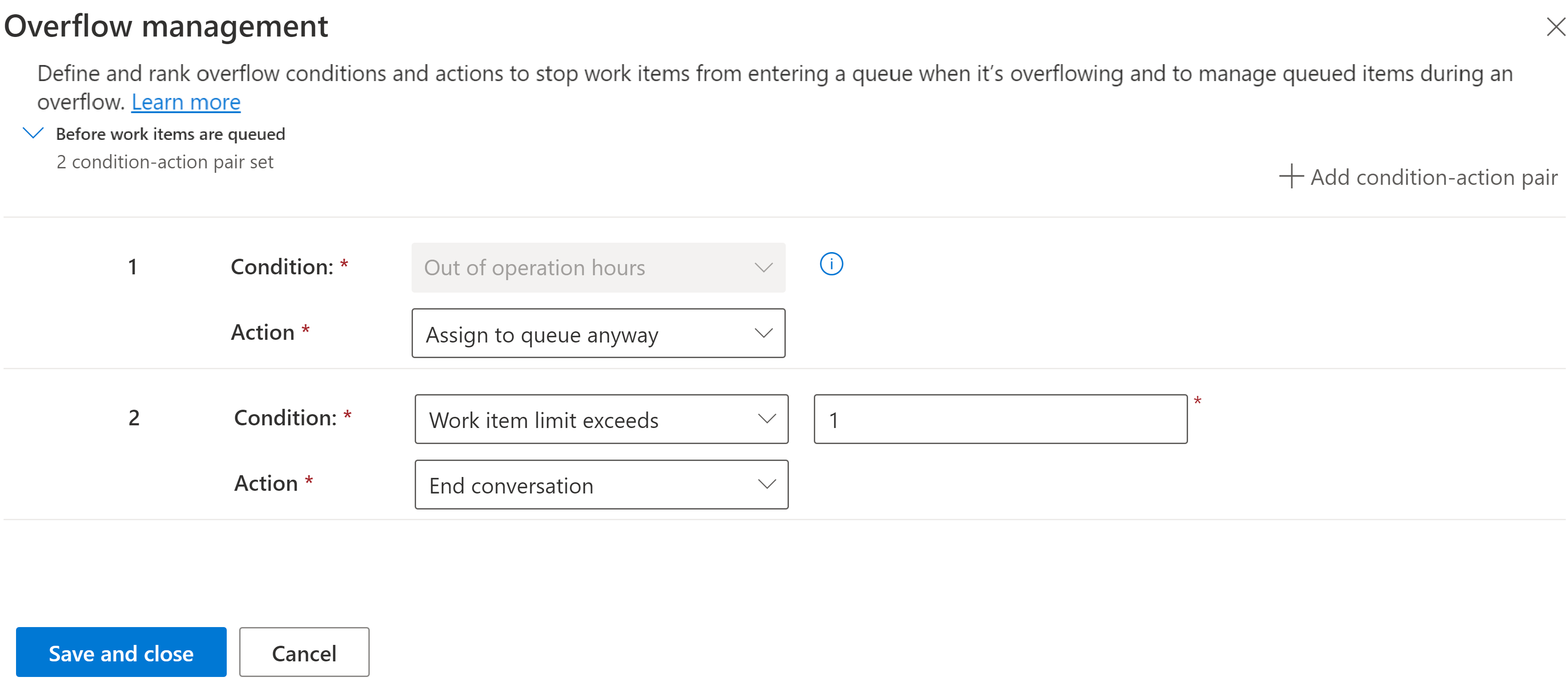
Kayıt, mesajlaşma ve ses kuyrukları için Çalışma saatleri dışında koşulunu ve aşağıdaki işlemlerden birini seçebilirsiniz:
- Yine de kuyruğa ata: İş öğesi taşmalarına rağmen kuyruğa yönlendirilir.
- Farklı bir kuyruğa aktar: İş öğesi, açılan listede seçtiğiniz kuyruğa aktarılır.
Mesajlaşma ve ses kuyruklarında, Çalışma saatleri dışında koşulu için aşağıdaki eylemleri de seçebilirsiniz:
- Çağrıyı sonlandır: Yalnızca ses kuyruklarına yönelik. Otomatik bir sesli ileti yürütüler ve çağrı sona erer.
- Konuşmayı sonlandır: Yalnızca mesajlaşma kuyrukları için. Konuşma kuyruğa yönlendirilir ve sonlandırılır.
- Harici numaraya aktar: Yalnızca ses kuyrukları için. İş öğesi girdiğiniz telefon numarasına aktarılır.
- Sesli mesaj: Yalnızca ses kuyrukları için. Müşteri sesli mesaj bırakmayı seçebilir.
Mesajlaşma ve ses kuyruklarında, aşağıdaki koşulları ve eylemleri de seçebilirsiniz:
İş öğesi sınırı aşıyor: Taşmadan önce kuyrukta kaç açık iş öğesi olabileceğini belirtmek için 1 ile 100 arasında bir sayı girin. Örneğin, 2 girerseniz ve kuyruk iki açık iş öğesi içerirse, üçüncü öğenin gelmesi aşağıdaki eylemlerden birini tetikler:
- Doğrudan geri arama: Yalnızca ses kuyrukları için. Müşteri, temsilcinin kendilerini geri aramasını seçebilir. İş öğesi açık kalır ve geri arama için sonraki kullanılabilir temsilciye yönlendirilir.
- Çağrıyı sonlandır
- Konuşmayı sonlandır
- Farklı bir kuyruğa aktar
- Harici numaraya aktar
- Sesli mesaj
Ortalama bekleme süresi: Yalnızca ses kuyrukları için. Bir sayı girin ve kuyruk taşmadan önce tahmin edilen bekleme süresinin ne kadar sürebileceğini belirtmek için 30 saniye ile 60 dakika arasında bir zaman birimi seçin. Örneğin, 10 Dakika girerseniz, bir müşteri ararsa ve tahmini bekleme süresi 15 dakika ise sistem aşağıdaki işlemlerden birini tetikler:
- Doğrudan geri arama
- Çağrıyı sonlandır
- Farklı bir kuyruğa aktar
- Harici numaraya aktar
- Sesli mesaj
Kuyruk için ortalama bekleme süresi, son 48 saat içinde kuyruktaki en az 50 konuşma ortalama bekleme süresi alınarak hesaplanır. Önceki 48 saat içindeki konuşma sayısı 50'den azsa, Ortalama bekleme süresi taşma koşulu değerlendirmez.
Bir iş öğesi kuyruğa alınmadan önce kurala özel taşma koşullarını yapılandırma
Bazen, belirli iş öğesi türleri veya öncelikli müşteriler için bir taşma eyleminin çalışmasını istemeyebilirsiniz. Öncelikli bir müşterinin aradığını, yönlendirildikleri kuyruğun dolu olduğunu ve kuyruğun çağrıyı sonlandıracak veya müşteriyi bekletecek şekilde ayarlandığını varsayalım. Her iki eylem de müşterinizle yaptığınız servis düzeyi sözleşmesini ihlal edebilir. Bu senaryoda, iş akışının kuyruğa rota kurallarında kuyruk için kurala özgü taşma koşullarını yapılandırmak isteyebilirsiniz.
Customer Service yönetim merkezinde, iş akışına gidin ve kuyruğun yapılandırıldığı kuyruğa yönlendirme kuralını seçin.
İş akışlarını seçin ve sonra kuyruğun yapılandırıldığı kuyruğa yönlendirme kuralını seçin.
Kuyruklara yönlendir altında, açılır listeden kuyruğu ve ardından Daha fazla komut (⋮) >Kurala özgü taşmaları işle'yi seçin.
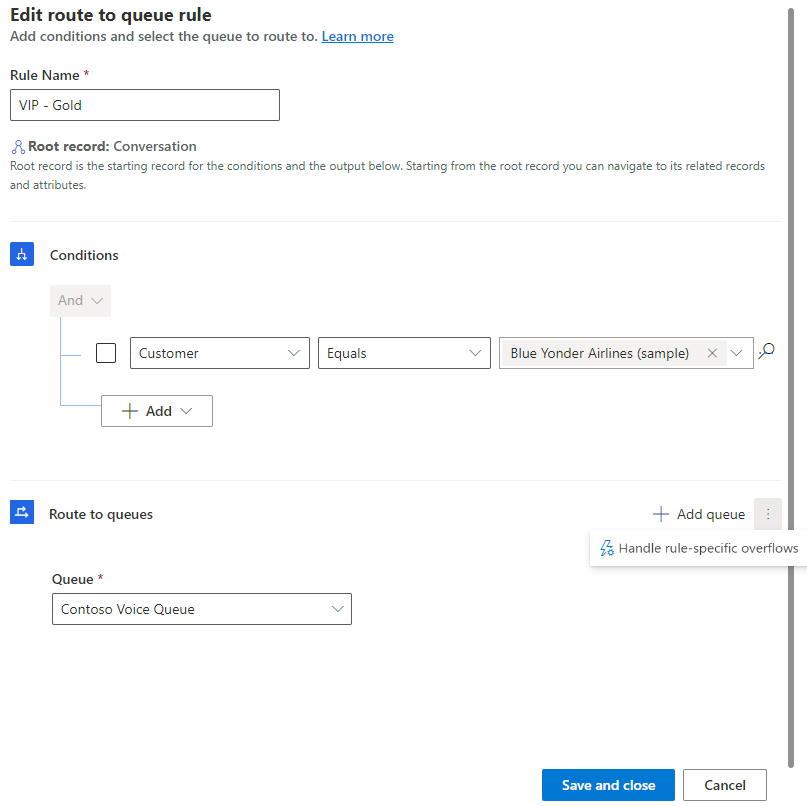
Taşma işleme için tanılamaları görüntüleme
Bir iş öğesi, bir aracıya atanmak yerine taşma eylemiyle işlendiğinde, durumunu Yönlendirme tanılaması>Kuyruğa yönlendir bölümünde görüntüleyebilirsiniz.
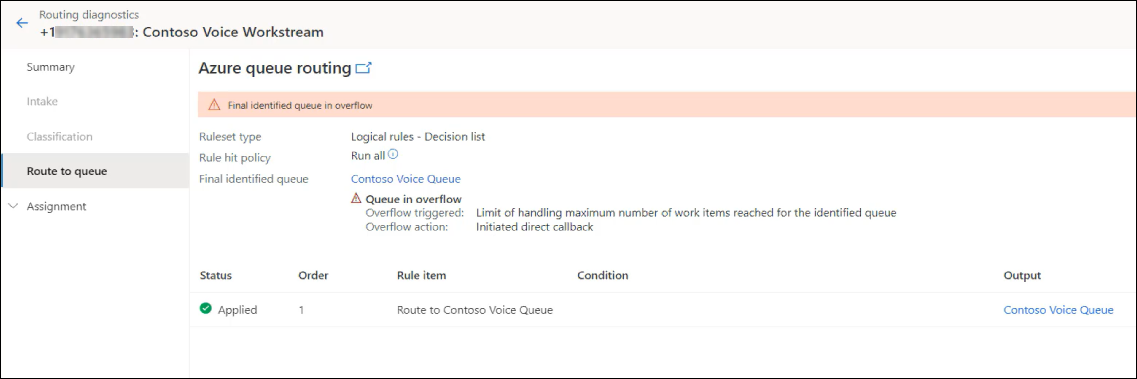
Taşma eylemleri için otomatik iletileri düzenleme
Taşma eylemi olarak Aramayı sonlandır veya Konuşmayı sonlandır seçeneğini ayarlarsanız, müşteriye hiçbir temsilcinin müsait olmadığı konusunda bilgi veren otomatik mesajı düzenleyebilirsiniz.
Customer Service yönetim merkezi site haritasında, Müşteri desteği>Müşteri Ayarları'nı seçin.
Otomatik iletiler'i seçin.
İleti tetikleyicisinin Taşma nedeniyle konuşmayı sonlandır olduğu kanal için otomatik iletiyi bulun.
Yerelleştirilmiş metin sütununun değerini gerektiği gibi düzenleyin.
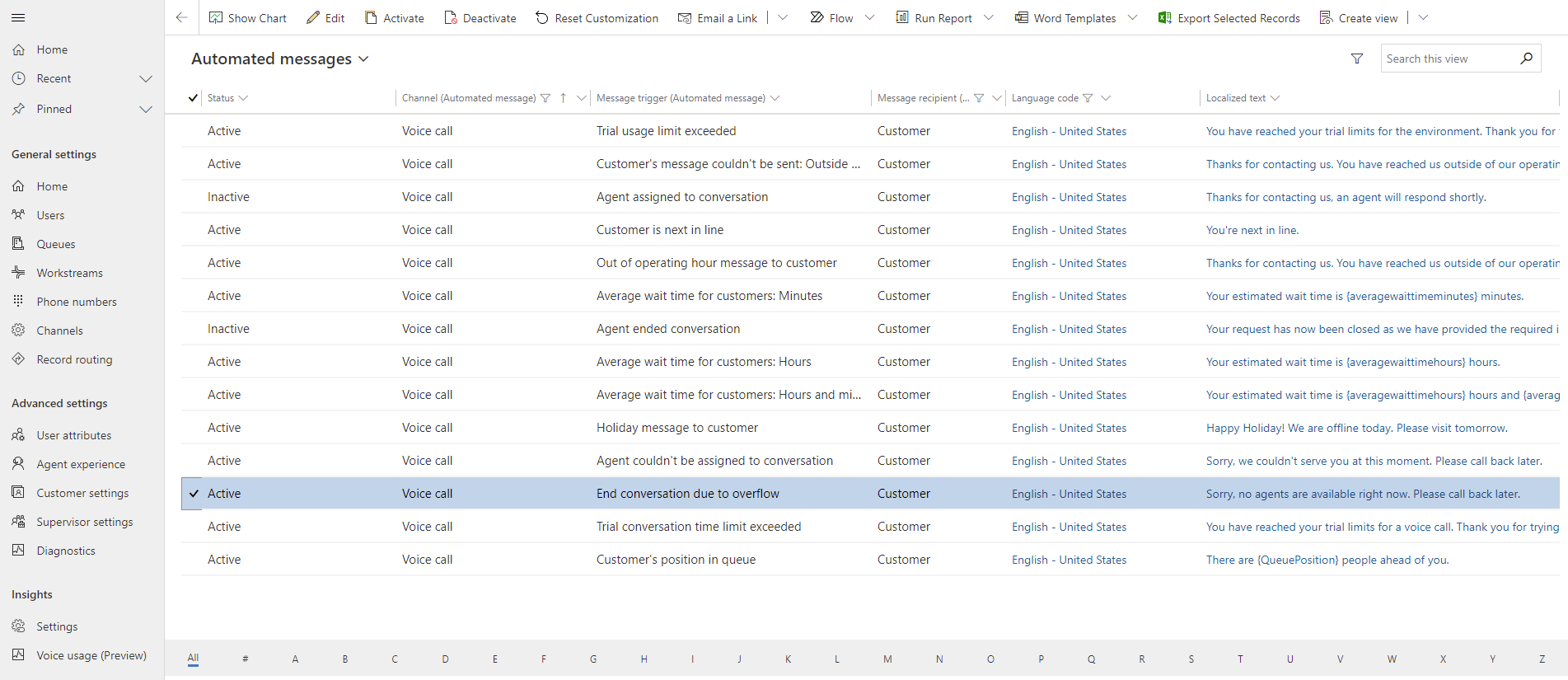
Otomatik iletileri özelleştirme hakkında daha fazla bilgi edinin.
Ayrıca bkz.
Sesli mesaj yapılandırma
Doğrudan geri arama yapılandırma
Kuyrukları oluşturun ve yönetin.
Yüzde tabanlı yönlendirmeyi yapılandırma
Ses kanalına genel bakış
Birleşik yönlendirmeye genel bakış
Ses kanalı için yönlendirmeyi yapılandırma